
エラーが発生した時に便利!パソコン画面のスクリーンショットのやり方を解説
こんにちは!中小企業DX化の救世主 パソこん太です。
忙しい経営者の方に、完全テレワーク会社の時短テクをお伝えしているこのnote、今回はWindows11の便利なスクリーンショットアプリ 「Snipping Tool」をご紹介します。
パソコンでエラーメッセージが表示されたとき、具体的な状況を他の人に理解してもらうには、デスクトップ画面のスクリーンショット(キャプチャ)を撮影し画像で共有するのが非常に効果的です。
このような場面でパソコンの画面を簡単に画像として保存したり、共有したりする際に便利なアプリが「Snipping Tool」です。今回はアプリの使い方についてご紹介させていただきます!
PC画面のスクリーンショットの撮影方法
撮影方法1:[PrintScreen]キーで一発起動!
切り取りたい画面上で [PrintScreen]キーを押すと、「Snipping Tool」は起動します!
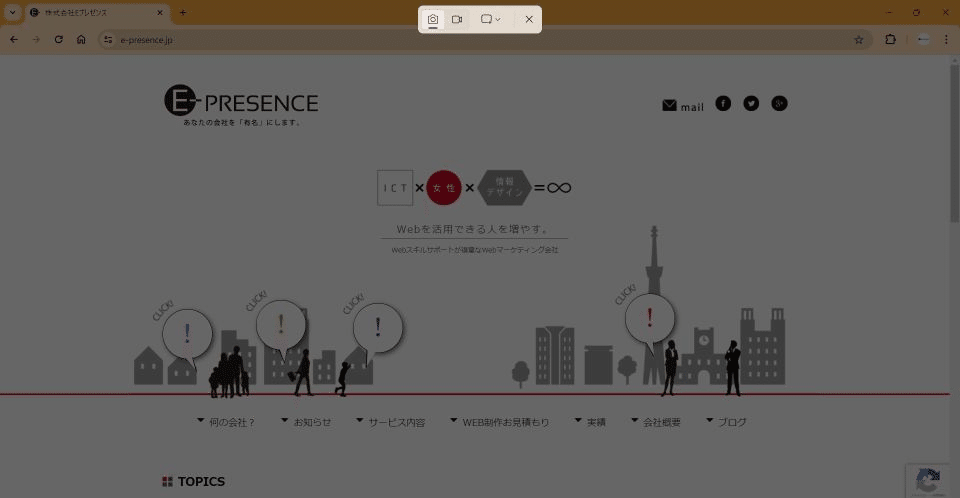
上部にあるボタンで全画面キャプチャだけでなく、切り取り方法を選択できます。
矢印vをクリックすると、切り取り方法が表示されます。
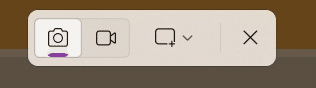
切り取り方法は下記の4つです。
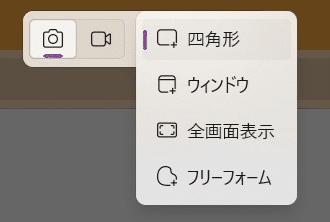
四角形
マウスでドラッグして切り取りたい領域を四角形で選択して、スクリーンショットできる
ウィンドウ
クリックしたウィンドウをスクリーンショットできる
全画面表示
全画面をスクリーンショットできる
フリーフォーム
マウスでドラッグして切り取りたい領域を自由に選択して、スクリーンショットできる
一番右の×ボタンを押すと、「Snipping Tool」が終了し、もとの画面に戻ります。
切り取り方法を選んで、範囲を指定するとデスクトップの右下に「スクリーンショットがクリップボードにコピーして保存しました」という通知が表示されます。
撮影方法2:[Window ロゴ] + [Shift] + [S] キーで起動
切り取りたい画面上で[Window ロゴ] キー + [Shift]キー + [S]キーを同時に押すと、「Snipping Tool」が起動します。
以降の操作は撮影方法1と同様です。
撮影方法3:[スタート]から「Snipping Tool」を起動
画面左下の[スタート] を押し、「Snipping Tool」を選択します。
(なかなか見つからない場合は、検索窓に「Snipping Tool」と入力して探してください。)
起動すると、下の画像のようなウィンドウが表示されます。
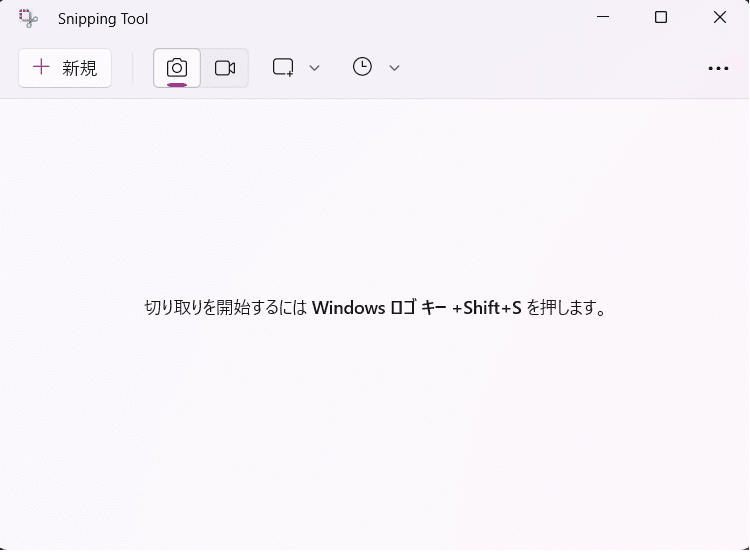
ウィンドウ左上の「新規」を押すか、撮影方法2と同様、[Window ロゴ] + [Shift] + [S] を押すと、切り取りを開始できます。
グレーがかった画面になったら、撮影方法1の操作と同様に切り取りたい領域を選択します。
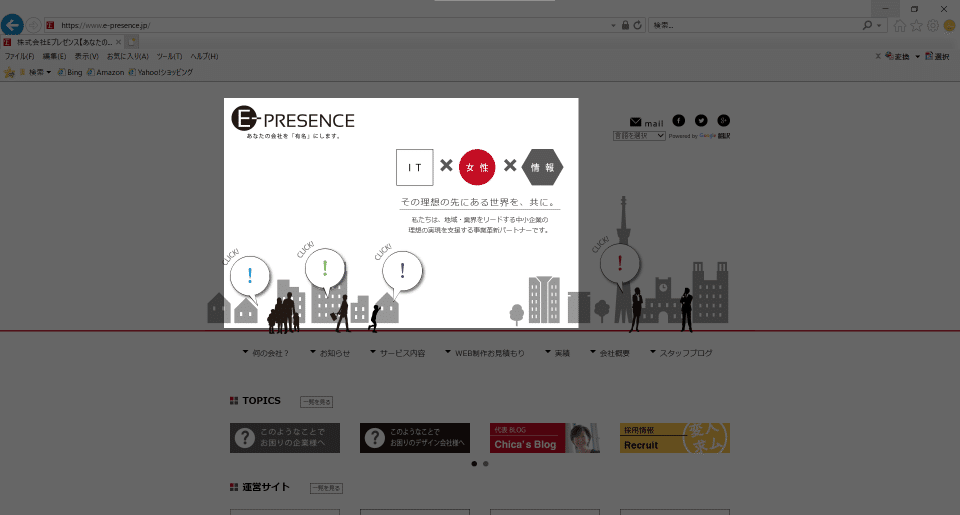
選択した領域が切り取られ、アプリに表示されます。
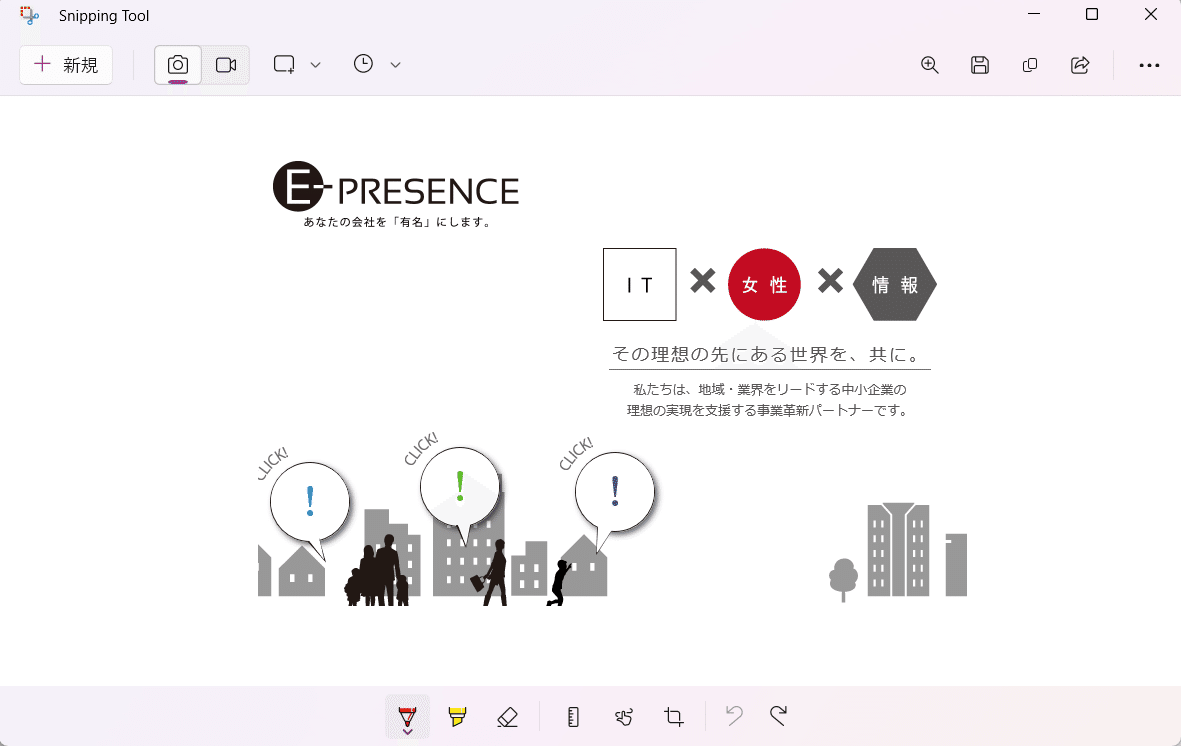
アプリ上で切り取った画像への書き込みや保存ができます。
画像は自動的に「スクリーンショット」に保存
切り取った画像はすべて「スクリーンショット」というフォルダに自動で保存されています。
エクスプローラーからホーム>ピクチャ>スクリーンショットを参照してください。
※保存されていない場合は、右上の3点ボタンから設定を確認してください。
切り取った画像に文字や図を書き込める!
撮影方法1、2の場合は通知をクリックすると、「Snipping Tool」アプリが起動します。「Snipping Tool」アプリでは、文字や図を挿入するなどの編集作業もできます。
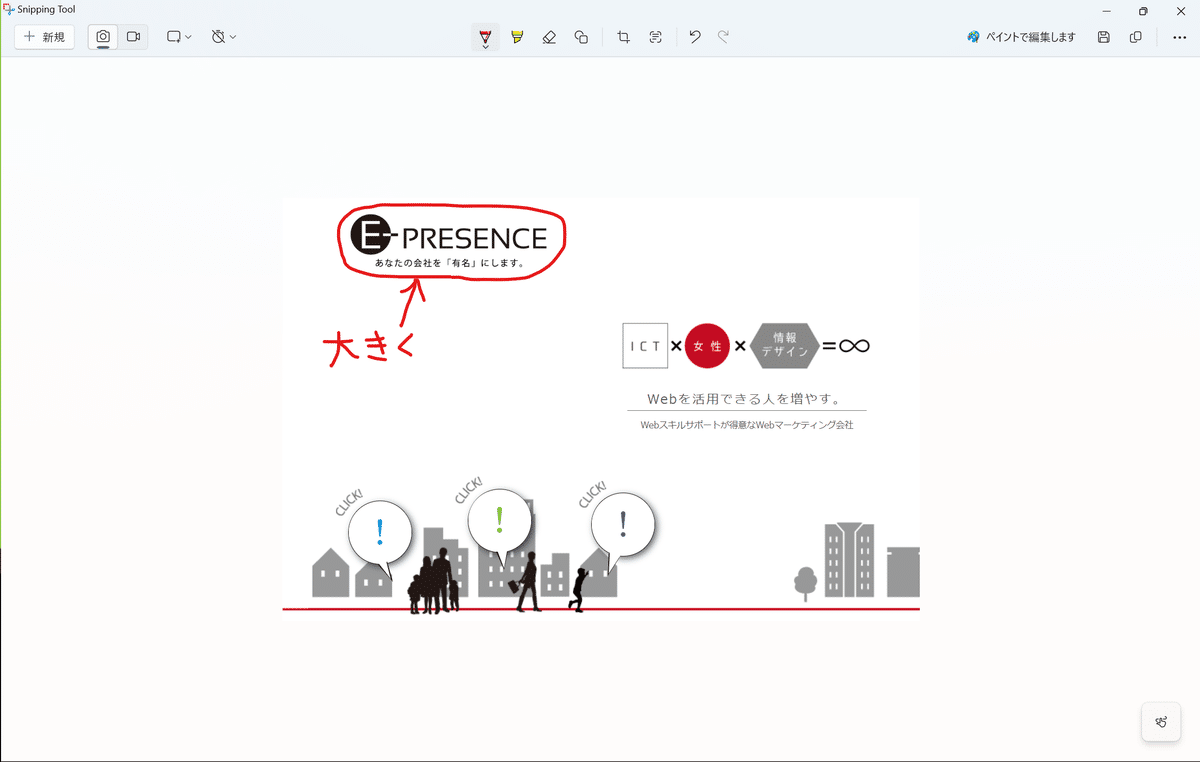
編集した画像は、別のアプリに貼り付けたり、画像として保存したりできます。
エラーが発生した際や、ファイルの修正箇所を伝える場合など、スクリーンショットを撮影し、必要に応じて書き込みを加えることで、相手に解りやすく伝えることができます。
ぜひ、この便利な「Snipping Tool」をお試しください。
詳しい使用方法については、Microsoftサポートページをご参照ください。
参考:Microsoftサポート「Snipping Tool を使ってスクリーン ショットをキャプチャする」
今後も完全テレワーク会社の時短テクを紹介していきますので、応援してください!!
本記事は弊社の技術ブログをリライトしてお届けしています。
5月22日(水)デジタルワーク体験講座『EプレDOORS』キックオフ講座の参加者募集中!

完全テレワークで培った弊社のデジタル時短テクの習得をはじめ、Googleさんの無料ツール活用を通して、中小企業の多様なDX化のロールモデル創出に貢献する講座です。
全国どこからでもご参加いただくことが可能です。無料のキックオフ講座にご参加ください!
パソコンの「困った!」時間を減らしたい方は、ぜひInstagramもチェックしてください!
この記事が気に入ったらサポートをしてみませんか?
